眼睛美化,七步修复大小眼问题
来源:popart
作者:Scott Kelby
学习:14490人次
你有没有拍到过你的模特儿一只眼睛闭了一点的人像照呢?是不是整张照片看起来都比较奇怪、很不匀称?别担心,Scott Kelby 将会展示如何在 Photoshop 中修复这种“大小眼”。
当然“大小眼”有时就是某些人本身的面部特征,这时你可以利用这点来拍摄他/她“最好看的一面”。但是如果你想“修复”它,让人像照看起来更对称,你可以在 Photoshop 中跟随 Scott Kelby 这个教程一步一步去做。 Kelby 没有是用什么“突破性”的技术,他只是复制并移动那只更大的眼睛到小的那只上面,接着通过内外眼角翻转、提亮眼周肤色、修复瞳孔中捕捉的光线让它匹配这一侧的脸。Kelby 用了大约5分钟的时间修复,下面这张是前后对比图(左边为之前,右边之后):练习素材:

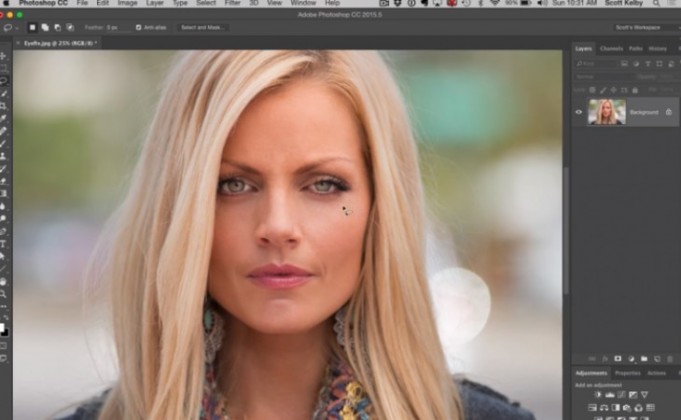
照片中人物的眼睛明显出现大小眼的情况
1.首先提取不用修改的那个只眼。

2.然后按提取—>修改—>羽化,数值设为10左右就差不多了,就可把较好的那一只眼睛剪出来。
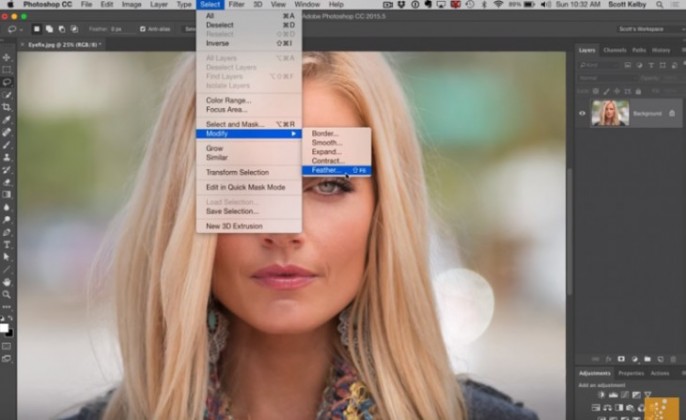
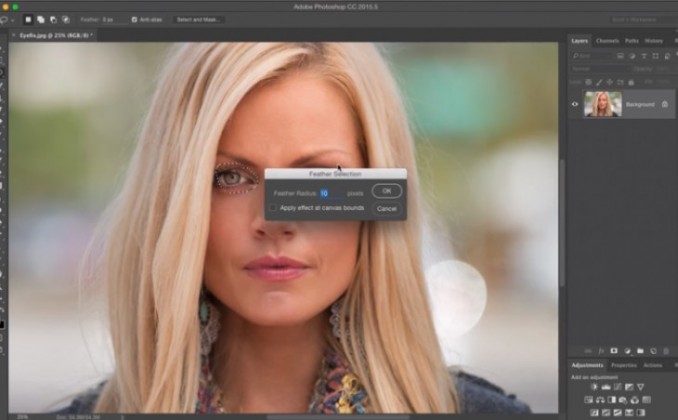

3.上一个步骤已成功复制了眼睛,现在可以把它拉到不完美的眼睛上。
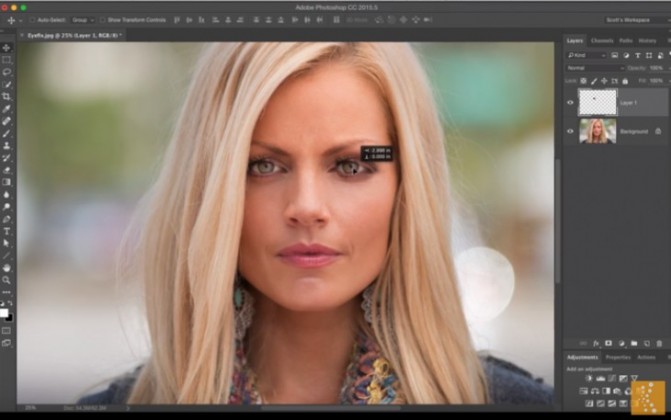
4.直接把眼睛拉过去是不行的,当然要把图像水平翻转,看上去才自然。水平翻转的步骤:按照快捷键Ctrl+T,鼠标点右键,选择“水平翻转”。
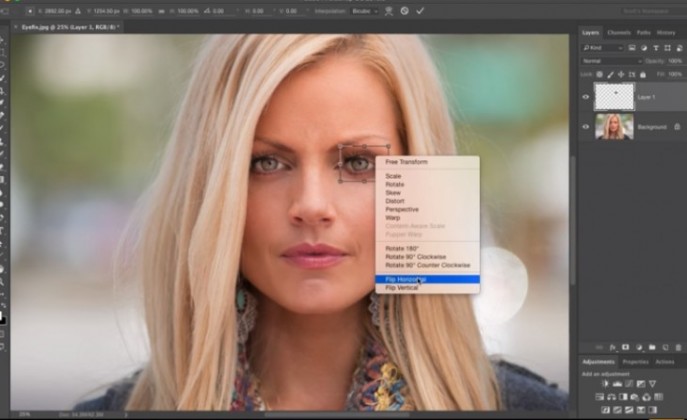
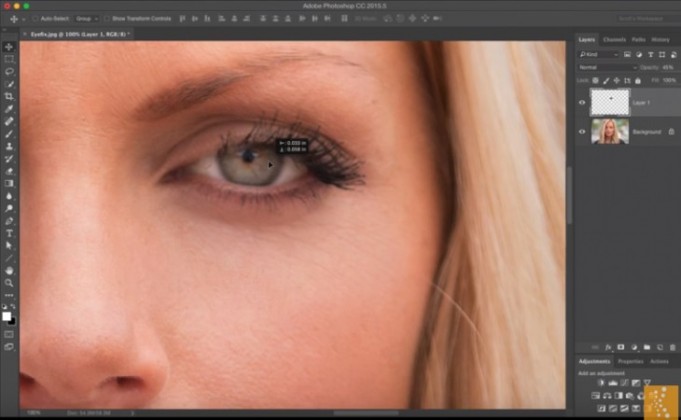

5.复制过来的眼睛看上去亦有些缺陷,用印章工章删除瑕疵。
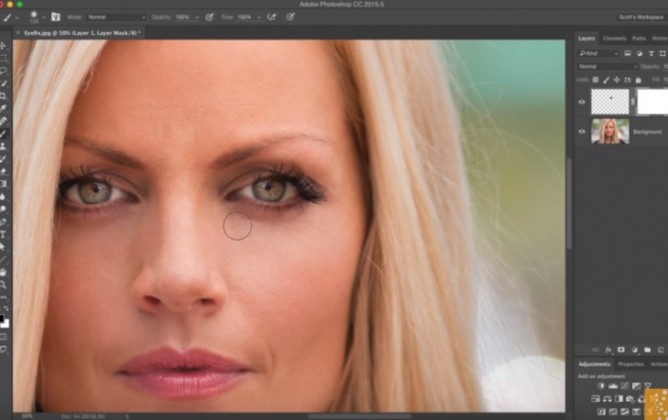
6.如果想调较两边的色调,例如把较亮的一边调暗,可以按图像—>调整—>色阶,再按需要调整色调。
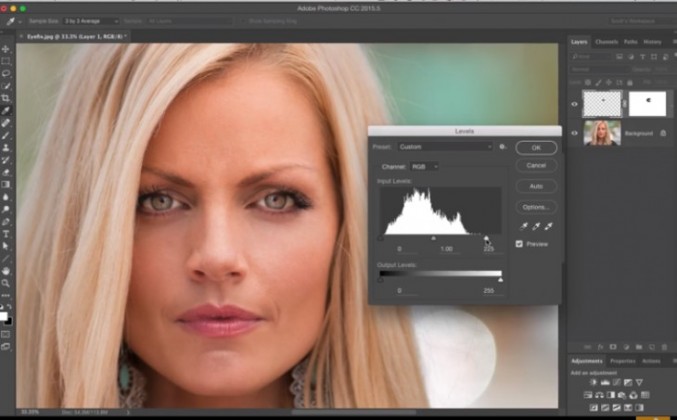
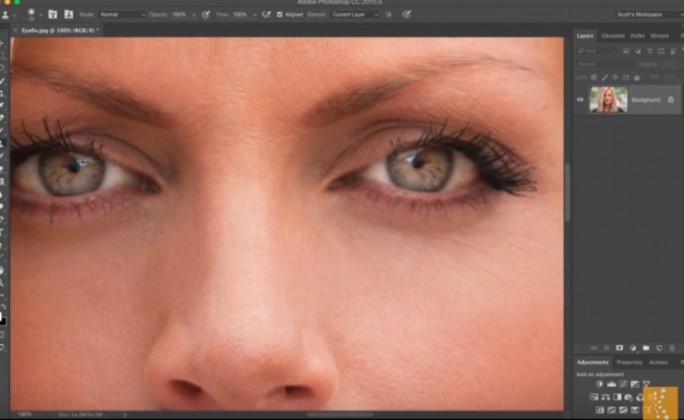
7.但捕光位仍有瑕玼,可以用刷子删除多余光影。
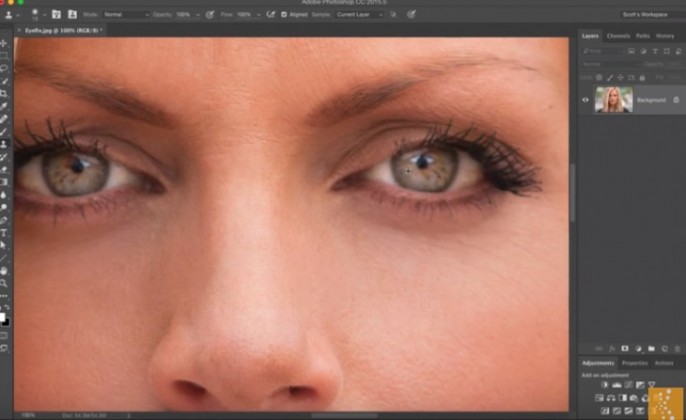
完成了!其实用平时液化功能都可以做出上述效果,但小编觉得这个教学是另一个方便的选择,不知道大家对这个方法有何意见?
学习 · 提示
相关教程
关注大神微博加入>>
网友求助,请回答!







